概要
このドキュメントでは、WebExルームデバイスでSpeakerTrackモードとPresenterTrackモードを切り替えるマクロでボタンを有効にする方法について説明します。
前提条件
要件
次の項目に関する知識があることが推奨されます。
使用するコンポーネント
このドキュメントの情報は、次のソフトウェアとハードウェアのバージョンに基づいています。
- コラボレーションエンドポイント(CE)9.15
- すべてのクラウドソフトウェアバージョン。
設定
エンドポイントの設定
ステップ1:デバイスのWebインターフェイスにログインします。

ステップ2:[カスタマイズ] > [マクロエディタ]に移動します。

ステップ3:[マクロ]メニューで、[新しいマクロを作成]を選択します。

注:「マクロは現在このシステムでは無効になっています」というエラーが表示されたら、「マクロを有効にする」を選択します。

Strep 4.マクロを有効にすると、次の図に示すように新しいファイルが作成されます。

ステップ5:次のコードをコピーして貼り付けます。
import xapi from 'xapi';
const presenterTrackConnectorID = 2;
function handleError(error){
console.log('Error:', error);
}
function changeCameraInput(){
xapi.command('Video Input SetMainVideoSource', {
ConnectorId: presenterTrackConnectorID,
}).catch(handleError);
}
function enablePresenterTrack(){
xapi.command('Cameras PresenterTrack Set', {
Mode: 'Follow',
}).catch(handleError);
}
function enableSpeakerTrack(){
xapi.command('Cameras SpeakerTrack Activate').catch(handleError);
}
function presenterTrackChanger(event){
if(event.PanelId === 'PresenterMode'){
xapi.status
.get('Cameras PresenterTrack Status')
.then((value) => {
//console.log(value);
if(value === 'Off'){
changeCameraInput();
enablePresenterTrack();
console.log('Presenter Track Enabled');
}else{
enableSpeakerTrack();
console.log('Speaker Track Enabled');
}
});
}
}
xapi.event.on('UserInterface Extensions Panel Clicked',presenterTrackChanger);
ステップ6:ファイル名の横にあるエンジンを選択し、[システムに保存]を選択します。

ステップ7:[カスタマイゼーション] > [UI拡張エディタ]に移動します。

ステップ8:ボタンを作成するには、[New]を選択します。

ステップ9:[アクションボタン]セクションから[追加]を選択します。

ステップ10:ボタンを作成したら、カスタマイズするだけで、[Properties]セクションから次の設定を選択します。
| [ID] |
PresenterMode |
| [名前(Name)] |
モード |
| ボタンの表示 |
常時 |
| アイコン |
カメラ |

ステップ11:ボタンが作成され、左側のパネルに表示されます。
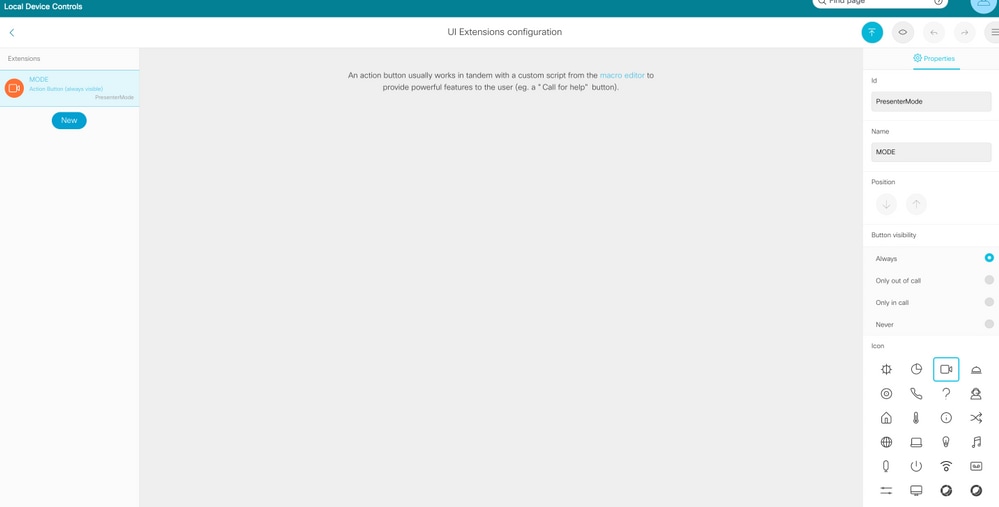
確認
マクロが正しく作成されると、次の図に出力が表示されます。

[UI Extensions]設定に移動し、左上の[表示]ボタンを選択します。

すべてが正しく設定されている場合は、次の出力が表示されます。

トラブルシュート
マクロを保存できません。

この種のエラーは、次のイメージの行が重複していることが原因と考えられます。
